Việc hiểu cách sắp xếp lớp hình ảnh hiệu quả trong slide giúp bài thuyết trình trở nên nổi bật hơn. Bên cạnh đó thao tác đặt hình ảnh bên dưới hình ảnh khác trong PowerPoint giúp người dùng tạo ra bố cục slide đẹp mắt hơn, các hình ảnh hiển thị theo trình tự và nghệ thuật hơn. Dưới đây là hướng dẫn đặt ảnh bên dưới ảnh khác trong PowerPoint.
Sử dụng Send to Back và Bring to Front
Tùy chỉnh này rất đơn giản để thay đổi vị trí của ảnh trong slide. Nhấn chuột phải vào ảnh chọn Send to Back để di chuyển ra phía sau một ảnh khác.
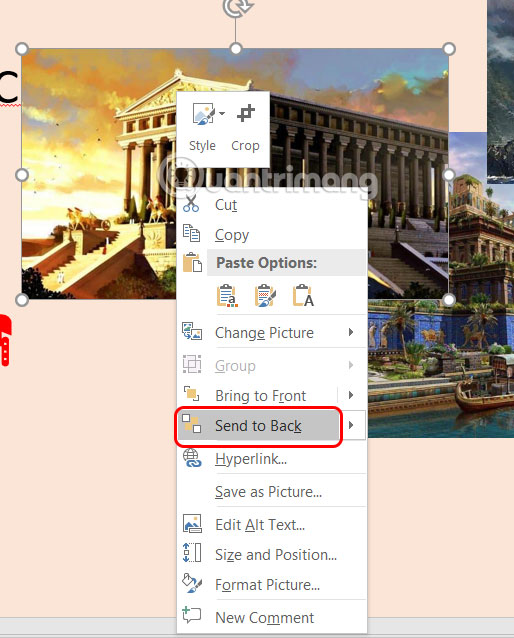
Kết quả ảnh đã được chuyển ra sau một ảnh khác như hình dưới đây.

Nếu muốn chuyển ảnh lên trước thì nhấn chọn Bring to Front là được.
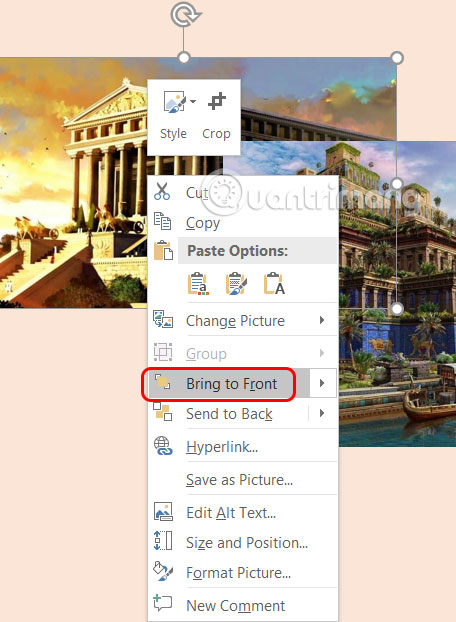
Đặt ảnh bên dưới ảnh khác từ Selection Pane
Selection Pane trong PowerPoint hiển thị các thành phần trong slide, và từ đây chúng ta có thể thay đổi vị trí hiển thị của hình ảnh.
Bước 1:
Nhấn vào Select rồi chọn Selection Pane trong menu hiển thị.
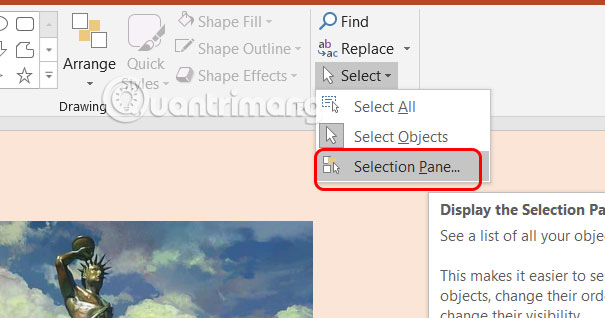
Bước 2:
Hiển thị ở cạnh phải giao diện thanh Selection Pane, bạn có thể đổi tên đối tượng trong PowerPoint để dễ điều chỉnh. Sau đó chúng ta di chuyển vị trí lên xuống của hình ảnh để đặt ảnh dưới một ảnh khác trong slide.
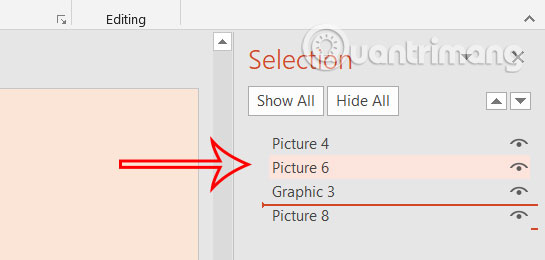
Sử dụng độ trong suốt cho ảnh trong PowerPoint
Hiệu ứng trong suốt giúp hình ảnh hòa trộn với nhau tạo nên lớp phủ độc đáo.
Bạn nhấn vào hình ảnh muốn làm mờ rồi chọn Picture Format rồi chọn tiếp Transparency để điều chỉnh độ trong suốt cho hình ảnh.
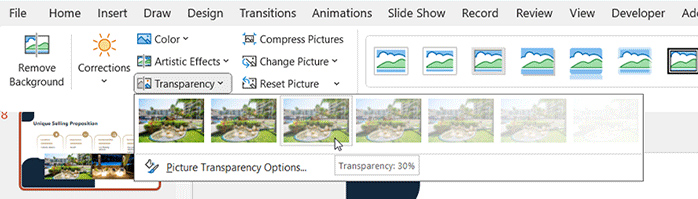
 Công nghệ
Công nghệ  AI
AI  Windows
Windows  iPhone
iPhone  Android
Android  Học IT
Học IT  Download
Download  Tiện ích
Tiện ích  Khoa học
Khoa học  Game
Game  Làng CN
Làng CN  Ứng dụng
Ứng dụng 




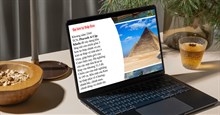


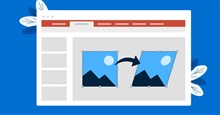










 Linux
Linux  Đồng hồ thông minh
Đồng hồ thông minh  macOS
macOS  Chụp ảnh - Quay phim
Chụp ảnh - Quay phim  Thủ thuật SEO
Thủ thuật SEO  Phần cứng
Phần cứng  Kiến thức cơ bản
Kiến thức cơ bản  Lập trình
Lập trình  Dịch vụ công trực tuyến
Dịch vụ công trực tuyến  Dịch vụ nhà mạng
Dịch vụ nhà mạng  Quiz công nghệ
Quiz công nghệ  Microsoft Word 2016
Microsoft Word 2016  Microsoft Word 2013
Microsoft Word 2013  Microsoft Word 2007
Microsoft Word 2007  Microsoft Excel 2019
Microsoft Excel 2019  Microsoft Excel 2016
Microsoft Excel 2016  Microsoft PowerPoint 2019
Microsoft PowerPoint 2019  Google Sheets
Google Sheets  Học Photoshop
Học Photoshop  Lập trình Scratch
Lập trình Scratch  Bootstrap
Bootstrap  Năng suất
Năng suất  Game - Trò chơi
Game - Trò chơi  Hệ thống
Hệ thống  Thiết kế & Đồ họa
Thiết kế & Đồ họa  Internet
Internet  Bảo mật, Antivirus
Bảo mật, Antivirus  Doanh nghiệp
Doanh nghiệp  Ảnh & Video
Ảnh & Video  Giải trí & Âm nhạc
Giải trí & Âm nhạc  Mạng xã hội
Mạng xã hội  Lập trình
Lập trình  Giáo dục - Học tập
Giáo dục - Học tập  Lối sống
Lối sống  Tài chính & Mua sắm
Tài chính & Mua sắm  AI Trí tuệ nhân tạo
AI Trí tuệ nhân tạo  ChatGPT
ChatGPT  Gemini
Gemini  Điện máy
Điện máy  Tivi
Tivi  Tủ lạnh
Tủ lạnh  Điều hòa
Điều hòa  Máy giặt
Máy giặt  Cuộc sống
Cuộc sống  TOP
TOP  Kỹ năng
Kỹ năng  Món ngon mỗi ngày
Món ngon mỗi ngày  Nuôi dạy con
Nuôi dạy con  Mẹo vặt
Mẹo vặt  Phim ảnh, Truyện
Phim ảnh, Truyện  Làm đẹp
Làm đẹp  DIY - Handmade
DIY - Handmade  Du lịch
Du lịch  Quà tặng
Quà tặng  Giải trí
Giải trí  Là gì?
Là gì?  Nhà đẹp
Nhà đẹp  Giáng sinh - Noel
Giáng sinh - Noel  Hướng dẫn
Hướng dẫn  Ô tô, Xe máy
Ô tô, Xe máy  Tấn công mạng
Tấn công mạng  Chuyện công nghệ
Chuyện công nghệ  Công nghệ mới
Công nghệ mới  Trí tuệ Thiên tài
Trí tuệ Thiên tài